Verifica Dell'Utilizzo Della Licenza Webex Calling
Opzioni per il download
Linguaggio senza pregiudizi
La documentazione per questo prodotto è stata redatta cercando di utilizzare un linguaggio senza pregiudizi. Ai fini di questa documentazione, per linguaggio senza di pregiudizi si intende un linguaggio che non implica discriminazioni basate su età, disabilità, genere, identità razziale, identità etnica, orientamento sessuale, status socioeconomico e intersezionalità. Le eventuali eccezioni possono dipendere dal linguaggio codificato nelle interfacce utente del software del prodotto, dal linguaggio utilizzato nella documentazione RFP o dal linguaggio utilizzato in prodotti di terze parti a cui si fa riferimento. Scopri di più sul modo in cui Cisco utilizza il linguaggio inclusivo.
Informazioni su questa traduzione
Cisco ha tradotto questo documento utilizzando una combinazione di tecnologie automatiche e umane per offrire ai nostri utenti in tutto il mondo contenuti di supporto nella propria lingua. Si noti che anche la migliore traduzione automatica non sarà mai accurata come quella fornita da un traduttore professionista. Cisco Systems, Inc. non si assume alcuna responsabilità per l’accuratezza di queste traduzioni e consiglia di consultare sempre il documento originale in inglese (disponibile al link fornito).
Sommario
Introduzione
Questo documento descrive come verificare che il riepilogo delle licenze in Control Hub rifletta accuratamente l'utilizzo delle licenze per i servizi Webex Calling.
Prerequisiti
Requisiti
Cisco raccomanda la conoscenza dei seguenti argomenti:
- Webex Calling
- Webex Control Hub
Componenti usati
Il documento può essere consultato per tutte le versioni hardware o software.
Le informazioni discusse in questo documento fanno riferimento a dispositivi usati in uno specifico ambiente di emulazione. Su tutti i dispositivi menzionati nel documento la configurazione è stata ripristinata ai valori predefiniti. Se la rete è operativa, valutare attentamente eventuali conseguenze derivanti dall'uso dei comandi.
Premesse
Webex Control Hub è un portale di gestione basato su Web per la gamma di prodotti Webex. Fornisce una piattaforma centralizzata per la gestione di utenti, licenze e dispositivi.
In Control Hub, il Riepilogo licenze funge da dashboard che fornisce una vista completa dello stato della licenza nell'organizzazione. Visualizza informazioni dettagliate sui tipi e sulle quantità di licenze acquistate, sul numero di licenze attualmente in uso e sul numero di licenze ancora disponibili.
Utilizzando il Riepilogo licenze nell'hub di controllo, gli amministratori possono garantire che l'implementazione di Webex Calling sia in linea con le esigenze della propria organizzazione e con i requisiti di conformità.
Panoramica sul tipo di licenza
Per controllare la panoramica delle licenze nell'organizzazione, passare alla sezione Riepilogo licenze.
Passaggio 1. In MANAGEMENT > Account, fare clic su Sottoscrizioni > Riepilogo licenze.
Passaggio 2. Nella sezione Chiamate sono disponibili le seguenti licenze per i servizi Webex Calling:
- Licenza professionale (utente)
- Licenza professionale (Workspace)
- Licenza standard (solo utente)
- Licenza per Workspace (solo Workspace)
- Licenza Cisco Calling Plan (Chiamate in uscita)
- Webex Go (Porta Il Tuo Dispositivo)
- Webex Go Mobile (operatore mobile)
- Console operatore (componente aggiuntivo per Webex Calling Professional)
Processo di verifica
Verifica utilizzo licenze utente
Per contare il numero di licenze Standard e Professional assegnate all'interno dell'organizzazione, scaricare il file con valori separati da virgola (CSV) contenente queste informazioni.
Passaggio 1. In MANAGEMENT > Users, fare clic su Manage Users > CSV add or edit.
Passaggio 2. Fare clic su Download CSV e attendere il download del file.
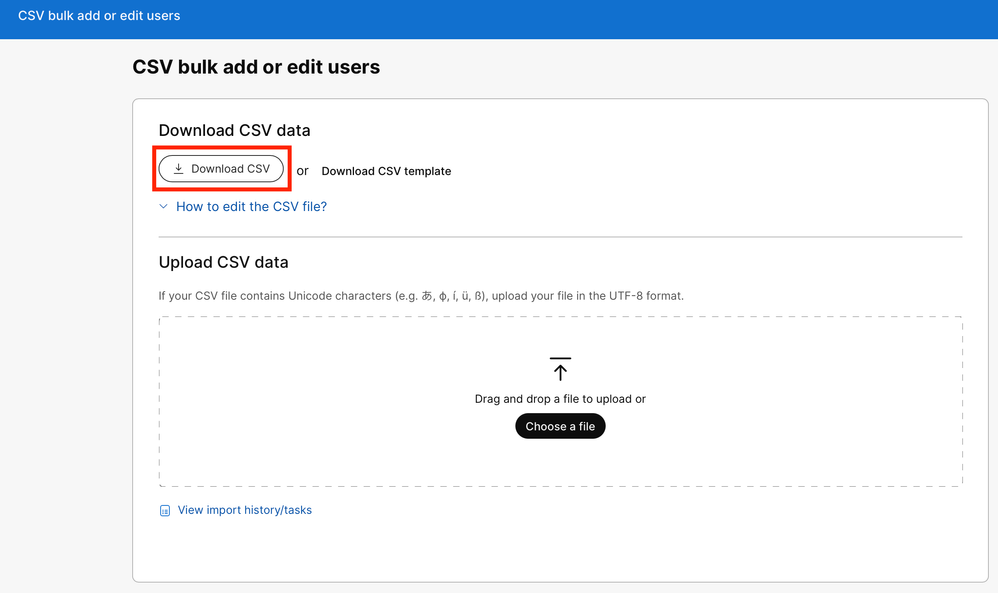 File CSV utenti
File CSV utenti
Il file CSV scaricato può essere aperto con qualsiasi visualizzatore. A seconda del visualizzatore, le informazioni possono essere presentate in questo modo. Esempio di contenuto CSV per utenti
Esempio di contenuto CSV per utenti
La prima riga contiene i nomi delle diverse colonne e ognuna delle altre righe rappresenta un utente dell'organizzazione.
Nella prima riga, cercare le colonne che rappresentano le licenze Standard e Professional. La colonna si riferisce alle Webex Calling VAR Basic [sub-site name] licenze Standard, mentre la Webex Calling VAR Professional [sub-site name] colonna si riferisce alle licenze Professional.
I valori per queste colonne possono essere VERO o FALSO. Un valore TRUE indica che l'utente in quella riga è assegnato con quella licenza.
Infine, filtrare ognuna di queste colonne per visualizzare solo le righe contenenti un valore VERO. Alla Webex Calling VAR Basic [sub-site name] colonna viene assegnata la quantità totale di utilizzo di licenze Standard e alla Webex Calling VAR Professional [sub-site name] colonna viene assegnata la quantità totale di utilizzo di licenze Professional.
Verifica utilizzo licenze console operatore
Per contare il numero di licenze Attendant Console assegnate all'interno dell'organizzazione, accedere alla sezione Attendant Console e ripetere questa procedura per ognuna delle posizioni in cui sono presenti utenti a cui è stata assegnata la licenza Attendant Console.
Passaggio 1. In SERVIZI > Chiamate > Funzionalità, fare clic sulla scheda Console operatore.
Passaggio 2. Selezionare un'ubicazione nell'organizzazione.
Passaggio 3. Esaminare la quantità di licenze della console Attendant utilizzate per questa ubicazione.
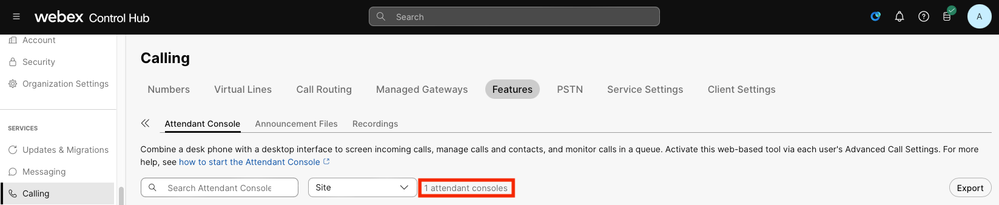 Utilizzo console operatore
Utilizzo console operatore
Infine, sommare le licenze assegnate a ciascuna postazione per ottenere la quantità totale di utilizzo delle licenze di Attendant Console.
Verifica utilizzo licenze area di lavoro
Per contare il numero di licenze per Area di lavoro e Area di lavoro professionale assegnate nella propria organizzazione, scaricare il file CSV contenente queste informazioni.
Passaggio 1. In MANAGEMENT > Workspaces, fare clic sulla casella di controllo nella prima riga.
Passaggio 2. Fare clic su Esporta in CSV.
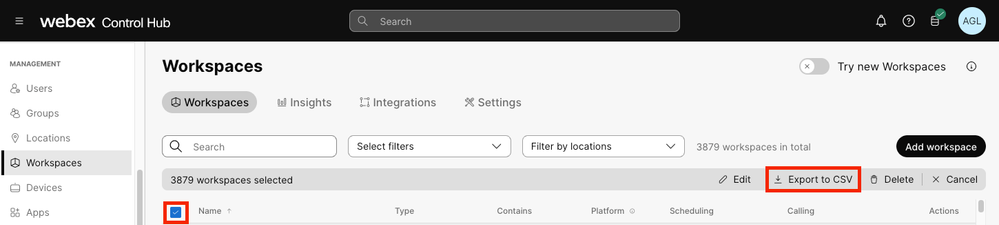 File CSV area di lavoro
File CSV area di lavoro
Il file CSV scaricato può essere aperto con qualsiasi visualizzatore. A seconda del visualizzatore, le informazioni possono essere presentate in questo modo.
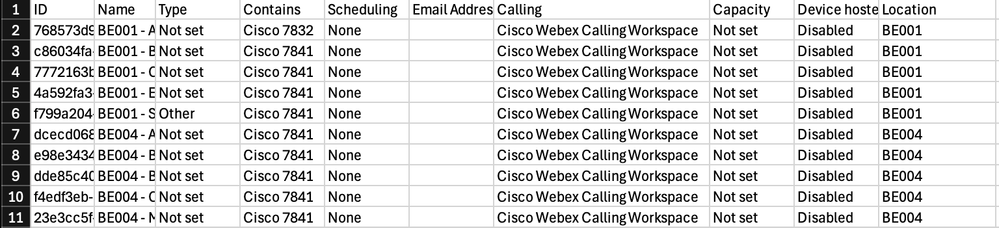 Esempio di contenuto CSV per aree di lavoro
Esempio di contenuto CSV per aree di lavoro
Nel file CSV, la prima riga contiene i nomi delle diverse colonne e ognuna delle altre righe rappresenta un'area di lavoro dell'organizzazione.
Nella prima riga, cercare la colonna Calling. Il valore di questa colonna per i servizi Webex Calling può essere Cisco Webex Calling Professional Workspace o Cisco Webex Calling Workspace, entrambi i quali descrivono il tipo di licenza assegnato all'area di lavoro in quella riga.
Infine, filtrare questa colonna per visualizzare solo le righe contenenti il valore di Cisco Webex Calling Professional Workspace o il valore di Cisco Webex Calling Workspace, per ottenere rispettivamente la quantità totale di utilizzo delle licenze Professional Workspace e Workspace.
Controllare l'utilizzo della licenza Webex Go
Per contare il numero di licenze Webex Go assegnate alla propria organizzazione, accedere alla pagina Dispositivi.
Passaggio 1. In MANAGEMENT > Devices, fare clic sulla barra di ricerca > Product > Webex Go Device.
Passaggio 2. Esaminare la quantità totale di dispositivi Webex Go per ottenere la quantità totale di utilizzo della licenza Webex Go, in quanto ciascun dispositivo Webex Go utilizza una licenza Webex Go.
 Utilizzo di Webex Go
Utilizzo di Webex Go
Controllare l'utilizzo della licenza di Webex Go Mobile
Per contare il numero di licenze Webex Go Mobile assegnate alla propria organizzazione, accedere alla sezione Numeri.
Passaggio 1. In SERVIZI > Chiamate > Numeri, fare clic sul menu del filtro accanto alla barra di ricerca > Webex Mobile.
Passaggio 2. Esaminare la quantità totale di numeri di Webex Go Mobile per ottenere la quantità totale di utilizzo della licenza Webex Go Mobile, in quanto ogni numero di Webex Go Mobile utilizza una licenza Webex Go Mobile.
 Utilizzo di Webex Go Mobile
Utilizzo di Webex Go Mobile
Verifica l'utilizzo delle licenze del piano di chiamata Cisco
Per contare il numero di licenze Cisco Calling Plan assegnate nella propria organizzazione, controllare gli utenti, le aree di lavoro e le linee virtuali utilizzando una licenza Cisco Calling Plan. Quindi, sommare tutti i subtotali per ottenere l'utilizzo totale della licenza Cisco Calling Plan.
Controlla utenti con Cisco Calling Plan
Per contare il numero di utenti a cui sono state assegnate licenze Cisco Calling Plan nell'organizzazione, generare il file CSV come descritto nella sezione Verifica dell'utilizzo delle licenze utente descritta in precedenza in questo articolo.
Nel file CSV, individuare la colonna Calling Plan. Il valore di questa colonna può essere VERO o FALSO, ovvero VERO indica che l'utente in quella riga è assegnato con la licenza Cisco Calling Plan.
 Utenti CSV Cisco Calling Plan Esempio di contenuto
Utenti CSV Cisco Calling Plan Esempio di contenuto
Infine, filtrare questa colonna per visualizzare solo le righe contenenti un valore TRUE e ottenere il subtotale dell'utilizzo delle licenze Cisco Calling Plan per gli utenti.
Verifica le aree di lavoro con Cisco Calling Plan
Per contare il numero di aree di lavoro a cui sono assegnate licenze Cisco Calling Plan nell'organizzazione, accedere alla pagina Autorizzazioni chiamate in uscita per ogni area di lavoro.
Passaggio 1. In GESTIONE > Aree di lavoro, fare clic sul menu filtro accanto alla barra di ricerca.
Passaggio 2. In CALLING, selezionare Cisco Webex Calling.
 Cisco Webex Calling Filter
Cisco Webex Calling Filter
Passaggio 3. Fare clic su Workspace > Calling.
Passaggio 4. Scorrere fino a Gestione chiamate > Autorizzazioni chiamate in uscita.
Passaggio 5. Verificare se l'opzione Cisco Calling Plan è abilitata. In tal caso, lo spazio di lavoro utilizza una licenza Cisco Calling Plan.
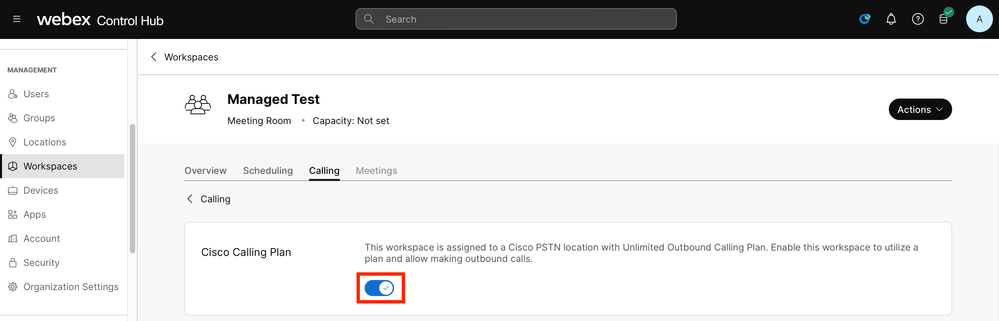 Cisco Calling Plan Workspace
Cisco Calling Plan Workspace
Passaggio 6. Ripetere i passaggi da 4 a 6 per ogni area di lavoro fino a ottenere la quantità totale parziale di utilizzo della licenza Cisco Calling Plan per le aree di lavoro.
Verifica le linee virtuali con il piano telefonico Cisco
Per contare il numero di linee virtuali a cui sono assegnate licenze Cisco Calling Plan nell'organizzazione, accedere alla pagina Autorizzazioni chiamate in uscita per ciascuna linea virtuale.
Passaggio 1. In SERVICES > Calling, fare clic su Virtual Line > Calling.
Passaggio 2. Scorrere fino a Gestione chiamate > Autorizzazioni chiamate in uscita.
Passaggio 3. Verificare se l'opzione Cisco Calling Plan è abilitata. In caso affermativo, la linea virtuale utilizza una licenza Cisco Calling Plan.
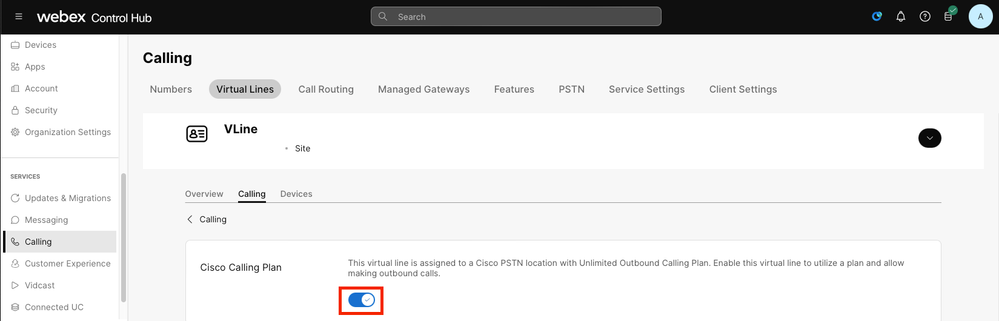 Linea virtuale del piano di chiamata Cisco
Linea virtuale del piano di chiamata Cisco
Passaggio 4. Ripetere i passaggi da 2 a 4 per ciascuna linea virtuale finché non si ottiene il totale parziale dell'utilizzo della licenza del piano telefonico Cisco per le linee virtuali.
Informazioni consigliate per una richiesta TAC
In caso di discrepanze tra il riepilogo licenze in Control Hub e il processo di conteggio delle licenze descritto in questo articolo, aprire una richiesta di assistenza in TAC.
Cisco consiglia di includere le seguenti informazioni:
- ID organizzazione
- Descrizione della posizione della discrepanza
- Allegare il file CSV e/o gli screenshot delle prove sulle discrepanze
Informazioni correlate
Cronologia delle revisioni
| Revisione | Data di pubblicazione | Commenti |
|---|---|---|
1.0 |
18-Jul-2024 |
Versione iniziale |
Contributo dei tecnici Cisco
- Alejandro Gomez LunaTecnico di consulenza
 Feedback
Feedback